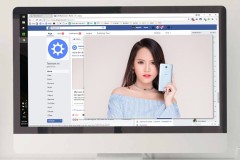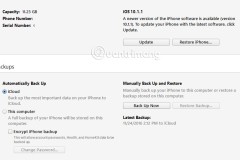Người dùng Chrome hiện nay luôn cảm thấy khó chịu khi những video hay trang web hiện quá nhiều quảng cáo. Ngoài ra, một số trang web còn hiển thị các pop-up (hiện ra một cửa sổ thông báo) lừa đảo người dùng cài đặt những ứng dụng không rõ nguồn gốc. Do đó mà những tiện ích add-on chặn quảng cáo trên Chrome không quá xa lạ với người dùng, một số cái tên tiêu biểu có thể nhắc đến như AdBlock, Adguard. Tuy nhiên có một hạn chế là những add-on kể trên chỉ có thể nhận biết được những quảng cáo nhúng trên trang web, còn những đường link dẫn nhúng trên video sẽ không thể nhận biết. Vậy nên ngày hôm nay sẽ giới thiệu đến bạn một add-on chặn quảng cáo vô cùng hiệu quả, có thể giải quyết được tất cả những vấn đề trên có tên là SBRO Safe Browsing:
SBRO Safe Browsing về cơ chế hoạt động không khác nhiều so với các add-on truyền thống mà người dùng thường hay sử dụng. SBRO có thể chặn tốt những quảng cáo, pop-up, đồng thời cảnh báo người dùng khi truy cập vào những đường dẫn lừa đảo từ mạng xã hội, giúp người dùng bảo vệ được thông tin cá nhân của mình. Điểm hay của SBRO Safe Browsing là có thể loại bỏ những đường dẫn chằng chịt được nhúng vào trong video, một tình cảnh mà người dùng thường hay gặp khi xem video trên Youtube, gây ra rất nhiều sự khó chịu.
Điểm hay tiếp theo trên SBRO Safe Browsing chính là khả năng lọc quảng cáo. Thông thường, những add-on truyền thống như AdBlock hay Adguard sẽ chặn tất cả quảng cáo. Trong khi đó, SBRO Safe Browsing sẽ dựa vào thói quen sử dụng Internet của người dùng để chặn quảng cáo có chọn lọc, đảm bảo quyền lợi cho người đặt quảng cáo. Do đó, những quảng cáo chính chủ từ Google Ads hay Youtube Ads vẫn sẽ được giữ lại.
Hiện tại, SBRO Safe Browsing hoàn toàn miễn phí, tương thích tốt với trình duyệt Chrome cũng như các trình duyệt dựa trên nền Chromium như Yandex, Vivaldi, Opera, UC Browser. Người dùng đã có thể tải về tại trang chủ SBRO Safe Browsing hoặc Chrome Web Store.
Nguyễn Nguyên
Nguồn: Tinh Tế

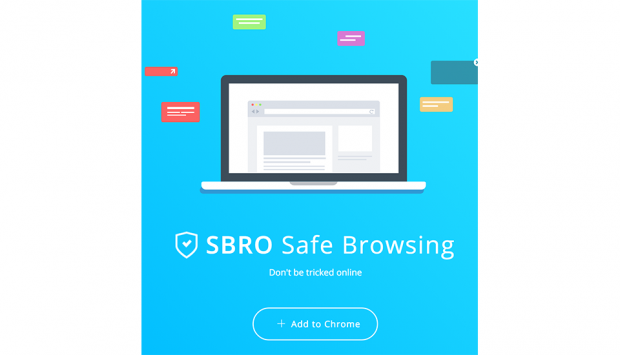
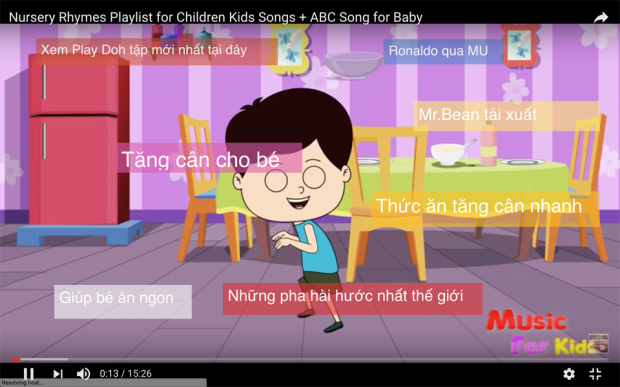
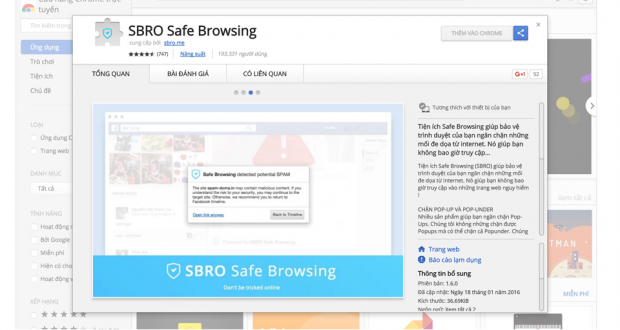






![[CẢNH BÁO] Hơn 37,000 người dùng Adblock giả, có nguy cơ bị đánh cắp thông tin rất cao](http://cdn.trangcongnghe.vn/thumb/160x240/2017-10/thumbs/canh-b193o-hon-37000-nguoi-d249ng-adblock-gia-c243-nguy-co-bi-d225nh-cap-th244ng-tin-rat-cao_1.jpg)